エントリーの分類(カテゴリー)
エントリーを整理するのに、時系列の月別、週別、日別で分類するだけでなく、新たに共通のテーマを作成して分類することもできます。この共通のテーマをカテゴリーといいます。
1つのエントリーに対して、複数のカテゴリーを指定することができます。
親カテゴリーに属する子カテゴリーを設定できます。この子カテゴリーをサブカテゴリーといいます。新たにサブカテゴリーを利用することで、ブログを簡単に階層化することができます。
エントリーを整理するのに、時系列の月別、週別、日別で分類するだけでなく、新たに共通のテーマを作成して分類することもできます。この共通のテーマをカテゴリーといいます。
1つのエントリーに対して、複数のカテゴリーを指定することができます。
親カテゴリーに属する子カテゴリーを設定できます。この子カテゴリーをサブカテゴリーといいます。新たにサブカテゴリーを利用することで、ブログを簡単に階層化することができます。
カテゴリーは、カテゴリー作成の権限がある投稿者が作成できます。
・カテゴリー作成画面の表示
スタートページのブログ・ツールバーでカテゴリーをクリックします。
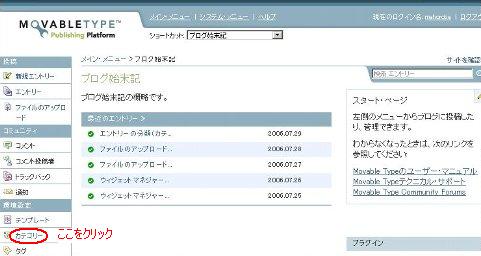
次のカテゴリー一覧画面が表示されますので、
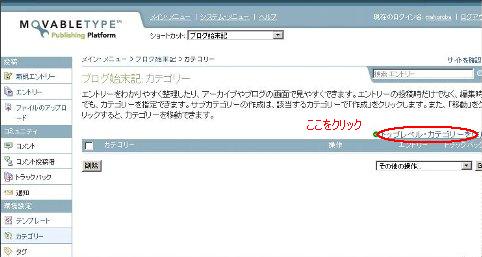
トップレベル・カテゴリーを作成をクリックします。
次の画面に変わりますので、
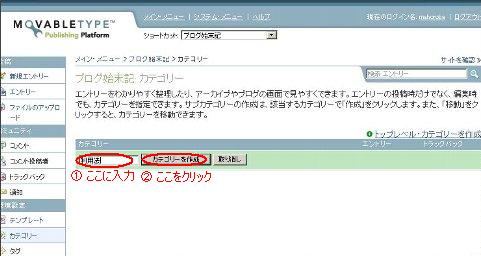
①作成するカテゴリー名を入力
②「カテゴリーを作成」ボタンをクリックします。
次の画面が表示されますので、
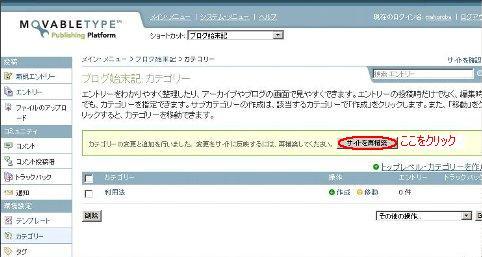
「サイトを再構築」ボタンをクリックします。
次の再構築画面が表示されますので、
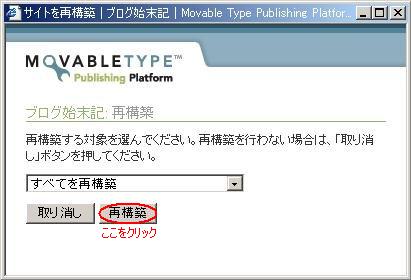
「再構築」ボタンをクリックします。
以上で、カテゴリーの作成ができます。
カテゴリーの作成は、エントリー投稿画面でも作成できます。
設定の準備
・表示設定をカテゴリーを表示するように設定する必要があります。
(エントリー投稿画面の変更その1またはその2を参考に)
新しいカテゴリーの作成
・カテゴリーの追加
(新規)エントリーの投稿画面で、
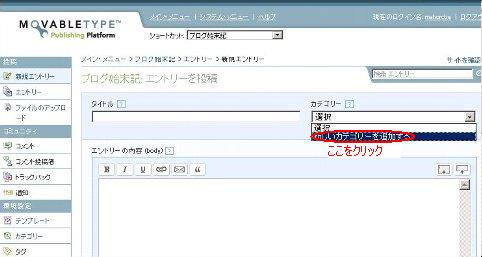
カテゴリーのリストボックスで新しいカテゴリーを追加するをクリックします。
次の「カテゴリーを追加する」画面が表示されますので、
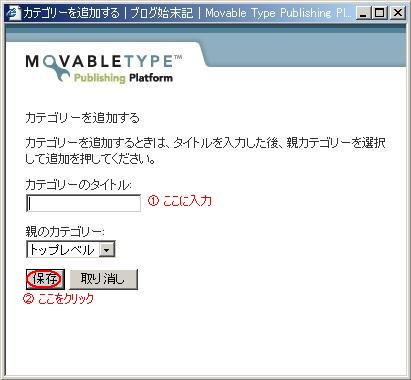
①作成するカテゴリー名を入力します。
②「保存」ボタンをクリックします。
以上で、カテゴリーを登録できます。
作成したカテゴリーを編集して、説明などの情報を追加できます。
・カテゴリー編集画面の表示
スタートページのブログ・ツールバーでカテゴリーをクリックします。
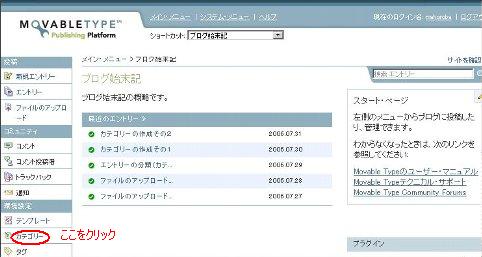
次のカテゴリー一覧が表示されますので、
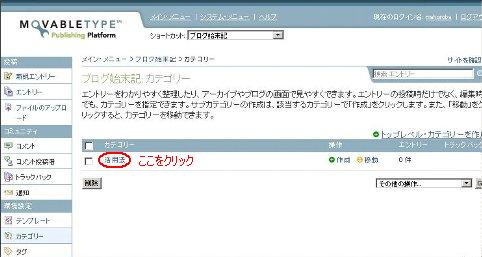
編集するカテゴリー名をクリックします。
・詳細と設定の2つのカテゴリー編集画面
次のカテゴリー編集画面(詳細)が表示されます。
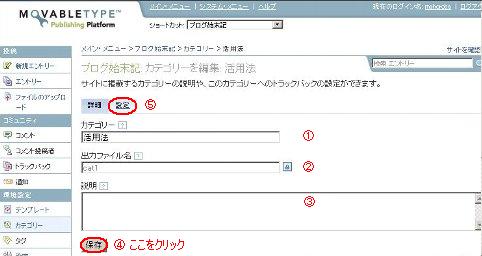
①:カテゴリー名の編集ができます
②:カテゴリー・アーカイブに付けるファイル名の編集ができます
③:カテゴリーの説明文の編集ができます %lt;$MTCategoryDescription$%gt;タグを使ってカテゴリー・アーカイブなどで表示できます。
④カテゴリーの編集が終了したら、「保存」ボタンをクリックします。
カテゴリーの設定を編集したい場合、⑤の設定をクリックします。
次のカテゴリー編集画面(設定)が表示されます。
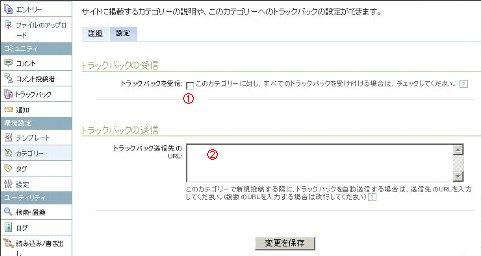
①:「トラックバックを受信」にチェックを付けると、このカテゴリーへのトラックバックを受け付けます。
②:新しいエントリーをこのカテゴリーで投稿すると、リストにある各URLはこの新しいエントリーの情報とともに送られます。
・再構築
詳細のカテゴリー編集画面で、「保存」ボタンをクリックすると、次の画面が表示されますので、
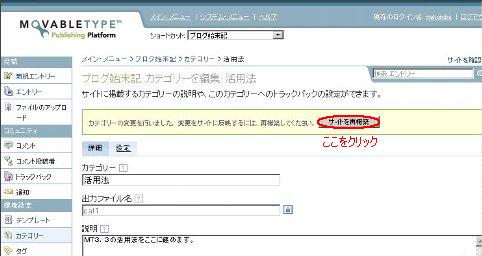
「サイトを再構築」ボタンをクリックします。
次の再構築選択画面が表示されますので、
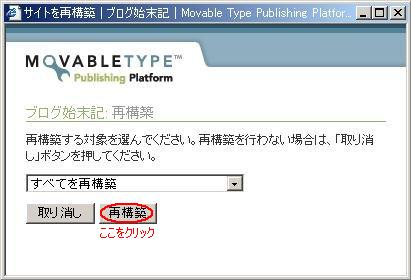
「再構築」ボタンをクリックします。
カテゴリーを階層化することができます、最上位のカテゴリーをトップカテゴリー(親カテゴリー)、それ以外をサブカテゴリー(子カテゴリー)といいます。
・新規のサブカテゴリーを作成
カテゴリーの作成その1などを参考に、カテゴリー一覧を表示して、
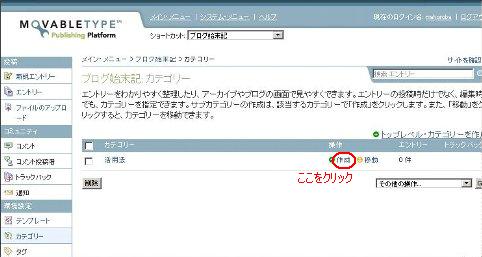
サブカテゴリーを追加したいカテゴリーの作成をクリックします。
次の画面が表示されますので、
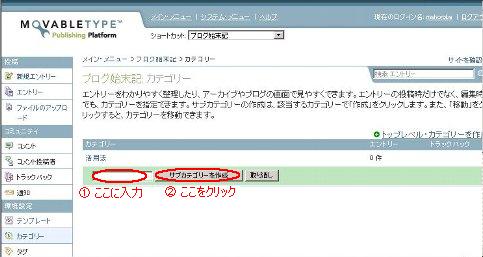
①サブカテゴリー名を入力します。
②「サブカテゴリーを作成」ボタンをクリックします。
次の画面が表示されますので、
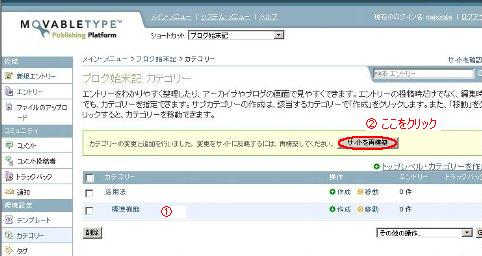
①サブカテゴリーが追加された。
②「サイトを再構築」ボタンをクリックします。
次の再構築画面が表示されますので、
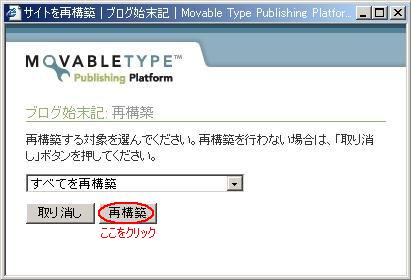
「再構築」ボタンをクリックします。
以上で、サブカテゴリーが登録されます。
・既存のカテゴリーをサブカテゴリーに変更
カテゴリーの作成その1などを参考に、カテゴリー一覧を表示して、
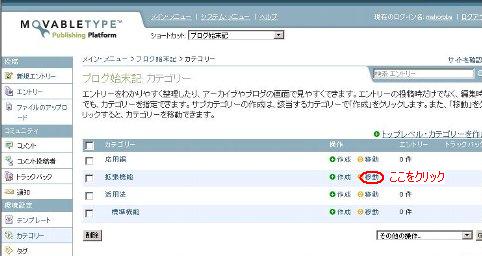
サブカテゴリーに変更したいカテゴリーの移動をクリックします。
次の画面が表示されますので、
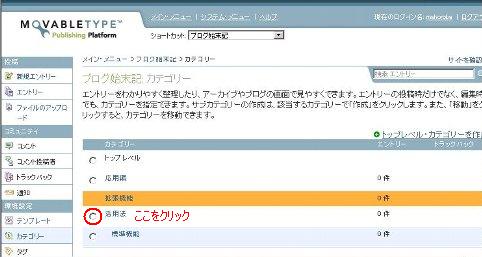
サブカテゴリーの親カテゴリーをラジオボタンで選択(クリック)します。
次の画面が表示されますので、
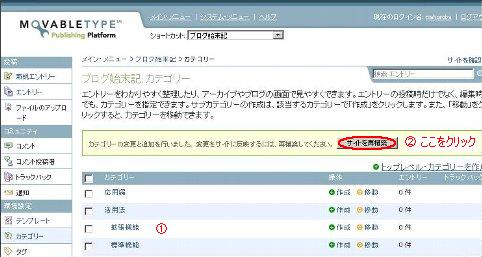
①サブカテゴリーに変更された。
②「サイトを再構築」ボタンをクリックします。
次の再構築画面が表示されますので、
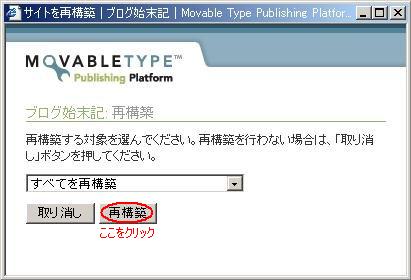
「再構築」ボタンをクリックします。
以上で、サブカテゴリーに変更されます。
・カテゴリーやサブカテゴリーを削除
カテゴリーの作成その1などを参考に、カテゴリー一覧を表示して、
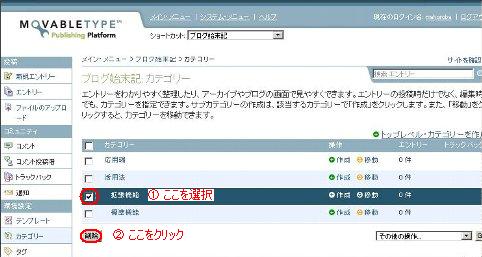
①削除したいカテゴリー(サブカテゴリー)の選択ボックスをクリックします。
(クリックすると、選択されたカテゴリー行が反転表示されます)
②「削除」ボタンをクリックします。
次の確認画面が表示されますので、「OK」ボタンをクリックします。
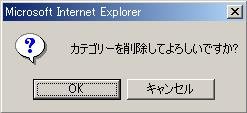
次の画面が表示されて、選択したカテゴリー(サブカテゴリー)が削除されますので、
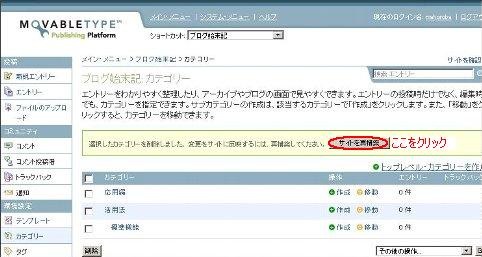
「サイトを再構築」ボタンをクリックします。
次の再構築画面が表示されますので、
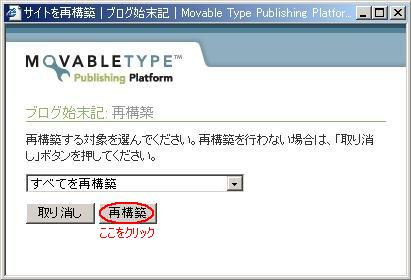
「再構築」ボタンをクリックします。
・サブカテゴリーが登録されているカテゴリーを削除しようとした場合、
次のエラー画面が表示され、削除できません。
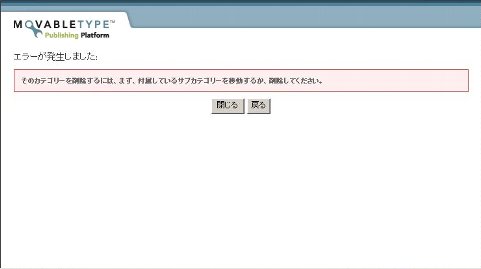
サブカテゴリーを削除、または移動してから削除してください。